„Mac“: kaip pataisyti klaidingą arba netikslią akumuliatoriaus įkrovos procentą
Įvairios / / February 11, 2022
Gali atsirasti keletas skirtingų simptomų, kai jūsų „Mac“ akumuliatoriaus procentinis matuoklis yra netikslus. Akivaizdžiausias iš jų yra tai, kad jūsų kompiuteris atsitiktinai išsijungia ir miršta, kol akumuliatoriaus įkrovos procentas nepasiekia nulio procento arba net išsenka. Kitas yra greito akumuliatoriaus išsikrovimo jausmas arba baterijos naudojimo trukmės sumažėjimas.

Jei įtariate, kad jūsų Mac kompiuteryje rodomas netikslus akumuliatoriaus veikimo laikas, išbandykite kai kuriuos iš šių namuose naudojamų sprendimų, kad iš naujo nustatytumėte arba iš naujo sukalibruotumėte akumuliatorių. Priešingu atveju gali prireikti Genius Bar susitikimo vietinėje Apple parduotuvėje.
„iPhone“ naudotojai, klausykite: Mes parašėme išsamų vadovą tinkamai įkrauti savo iPhone. Nepamirškite to patikrinti.
Iš naujo nustatykite sistemos valdymo valdiklį (SMC)
Sistemos valdymo valdiklis arba SMC, esantis jūsų „Mac“, yra palaidotas operacinėje sistemoje ir grupėse kartu atlieka įvairias funkcijas, susijusias su ekranu, akumuliatoriaus energija, paleidimu, išjungimu, miego režimu ir daugiau. Jei akumuliatoriaus indikatorius kažkas neveikia, SMC nustatymas iš naujo gali atnaujinti akumuliatoriaus procentą, kad jis vėl būtų tikslus.
Kaip iš naujo nustatyti SMC priklauso nuo jūsų turimo „Mac“ tipo. Jei turite senesnį „Mac“ nešiojamąjį kompiuterį su nuimamu akumuliatoriumi, pirmas dalykas, kurį norėsite padaryti, tai išjungti kompiuterį ir atjungti jį nuo maitinimo šaltinio. Išimkite bateriją. Tada paspauskite ir penkias sekundes palaikykite maitinimo mygtuką, kol akumuliatorius vis dar išimtas iš įrenginio. Dar kartą įdėkite bateriją, prijunkite nešiojamąjį kompiuterį prie maitinimo šaltinio ir vėl įjunkite.

Jei turite naujesnį „MacBook“ modelį be išimamos baterijos, procedūra šiek tiek skiriasi. Išjunkite kompiuterį, bet prijunkite jį prie maitinimo šaltinio, kai jis išjungtas. Paspauskite Shift, Control, Option ir maitinimo klavišus vienu metu – pirmieji trys turi būti klavišai kairėje klaviatūros pusėje.
Atidžiai stebėkite „Mac“ rodomą akumuliatoriaus procentą, palyginti su naudojimu kitą dieną ar dvi, ir stebėkite, ar SMC nustatymas iš naujo išsprendė problemą.
Kalibruokite „Mac“ akumuliatorių
Svarbu ne tik kalibruoti akumuliatorių, kad „Mac“ akumuliatoriaus įkrovos procentas išliktų tikslus, bet ir būtini optimaliam akumuliatoriaus būklei per metus ir įkrovimo ciklus.
Baterijos kalibravimas yra lengvesnis, nei jūs manote. Iš esmės turėtumėte tiesiog naudoti kompiuterį kaip įprastai, išskyrus tai, kad akumuliatorius demonstruoja kiekvieną savo galią. Pirmiausia prijunkite „Mac“ prie maitinimo šaltinio ir įkraukite jį visu pajėgumu, 100 procentų. Visiškai įkrovę palikite jį prijungtą maždaug dviem valandoms, kad jis būtų įkrautas 100 procentų.
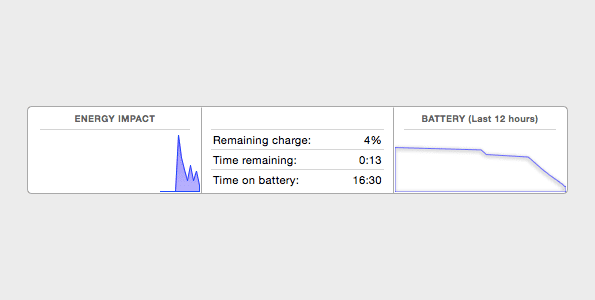
Atjunkite „Mac“ iš elektros tinklo ir pradėkite jį naudoti, leisdami akumuliatoriui išsikrauti natūraliai. Ilgainiui baterija išsikraus, todėl leiskite jai išsikrauti, kol kompiuteris automatiškai išsijungs. Kai kelias minutes užmigote, prijunkite įkrovimo laidą prie „MacBook“ ir vėl įkraukite kompiuterį iki 100 procentų.
Visas šis ciklas kalibruoja akumuliatorių. Kai „MacBook“ vėl bus įkraunamas, atjunkite įkrovimo laidą ir naudodami įrenginį stebėkite, ar akumuliatoriaus procentinė dalis atrodo labiau suderinta su jūsų naudojimu.
Patarimas: Norėdami dar atidžiau pažvelgti į akumuliatoriaus naudojimą, atidarykite programą „Activity Monitor“ savo „Mac“. Spustelėkite Energija viršuje ir pažiūrėkite žemyn, kad pamatytumėte akumuliatoriaus diagramos ir statistika apie esamą energijos poveikį, likusį įkrovimą, likusį laiką ir akumuliatoriaus išsikrovimą per pastarąsias 12 valandų.
Suplanuokite Genius Bar susitikimą
Kai visa kita nepavyksta, paverskite savo akumuliatorių kieno nors kito problema! „Genius Bar“ jūsų vietinėje „Apple“ parduotuvėje dirbantys genijai tikriausiai gali gana greitai išspręsti akumuliatoriaus tikslumo problemą.
Tikėtina, kad jie tuo pasirūpins vienu iš dviejų būdų, priklausomai nuo priežasties. Pirmasis sprendimas yra pakeisti bateriją. Tai taikoma, jei jums taikoma garantija, įskaitant vienerių metų ribotą garantiją, jei tai yra gamintojo defektas. Priešingu atveju kainos skiriasi pagal MacBook modelį.

Už 129 USD kainuoja bet kurio „MacBook Air“, 13 colių „MacBook“ ir 13 colių bei 15 colių be tinklainės „MacBook Pros“ baterijos. 179 USD pakeičia akumuliatorių 17 colių „MacBook Pro“, o 199 USD – 12 colių „MacBook“ ir 13 colių bei 15 colių tinklainės „MacBook Pros“.
Į šias kainas įeina pati baterija ir remonto paslaugos, t.y. Apple Geniuses seną bateriją perdirba ir įdeda naują už jus.
Jei jums nereikia pakeisti akumuliatoriaus, „Geniuses“ vis tiek turi įrankių, skirtų jūsų „MacBook“ testams atlikti ir bet kokioms problemoms diagnozuoti, todėl vis tiek verta apsilankyti „Apple Store“. Bet kokių diagnozuotų problemų sprendimo kaina skirsis priklausomai nuo priežasties ir procedūros.
Geriausias būdas suplanuoti Genius Bar susitikimą yra per „Apple“ svetainę.
Paskutinį kartą atnaujinta 2022 m. vasario 03 d
Aukščiau pateiktame straipsnyje gali būti filialų nuorodų, kurios padeda palaikyti „Guiding Tech“. Tačiau tai neturi įtakos mūsų redakciniam vientisumui. Turinys išlieka nešališkas ir autentiškas.

Parašyta
George'as Tinari daugiau nei septynerius metus rašė apie technologijas: vadovus, patarimus, naujienas, apžvalgas ir dar daugiau. Paprastai jis sėdi prieš savo nešiojamąjį kompiuterį, valgo, klausosi muzikos arba garsiai dainuoja pagal minėtą muziką. Taip pat galite sekti jį Twitter @gtinari, jei jūsų laiko juostoje reikia daugiau skundų ir sarkazmo.



